Visual Studio Kapsayıcı Araçlarını Yapılandırma
Visual Studio ayarlarını kullanarak, Docker kapsayıcılarıyla çalışırken performansı ve kaynak kullanımını etkileyen ayarlar da dahil olmak üzere, Visual Studio'nun Docker kapsayıcılarıyla çalışma şeklinin bazı yönlerini denetleyebilirsiniz.
Kapsayıcı Araçları ayarları
Ana menüden Araçlar Seçenekleri'ni seçin ve Kapsayıcı Araçları > Ayarlar'ni genişletin.> Kapsayıcı araçları ayarları görüntülenir.
Kapsayıcı Araçları Genel ayarları:
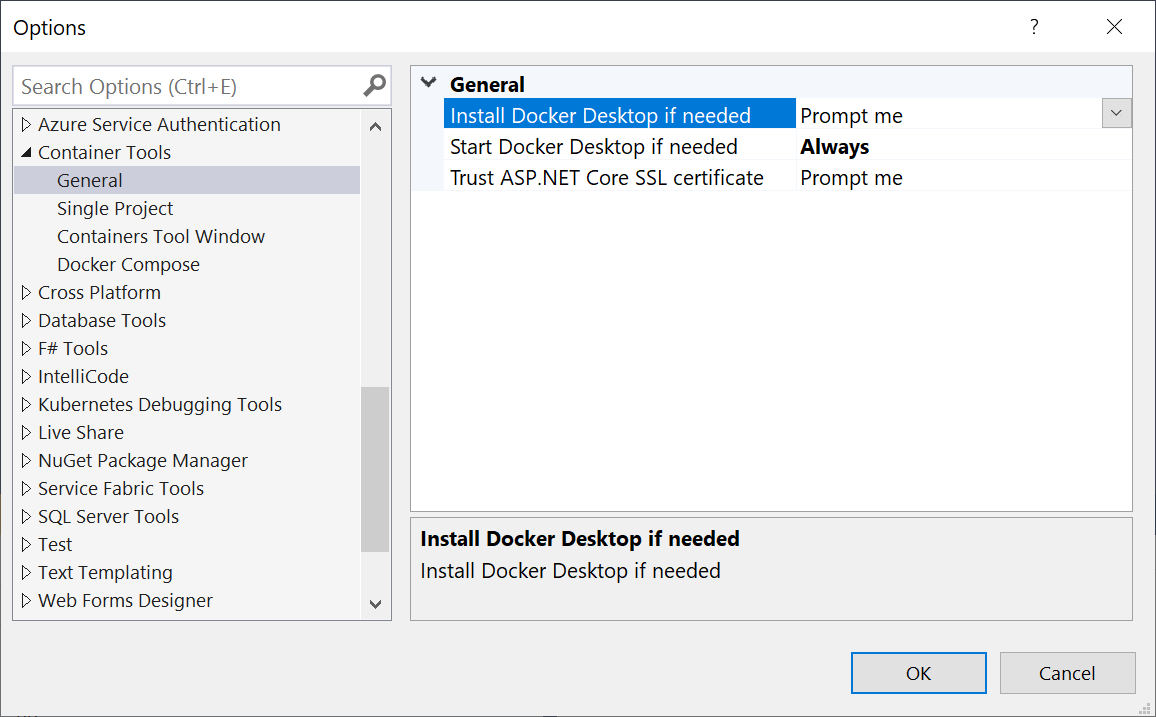
Kapsayıcı Araçları Tek Proje ve Docker Oluşturma ayarları:
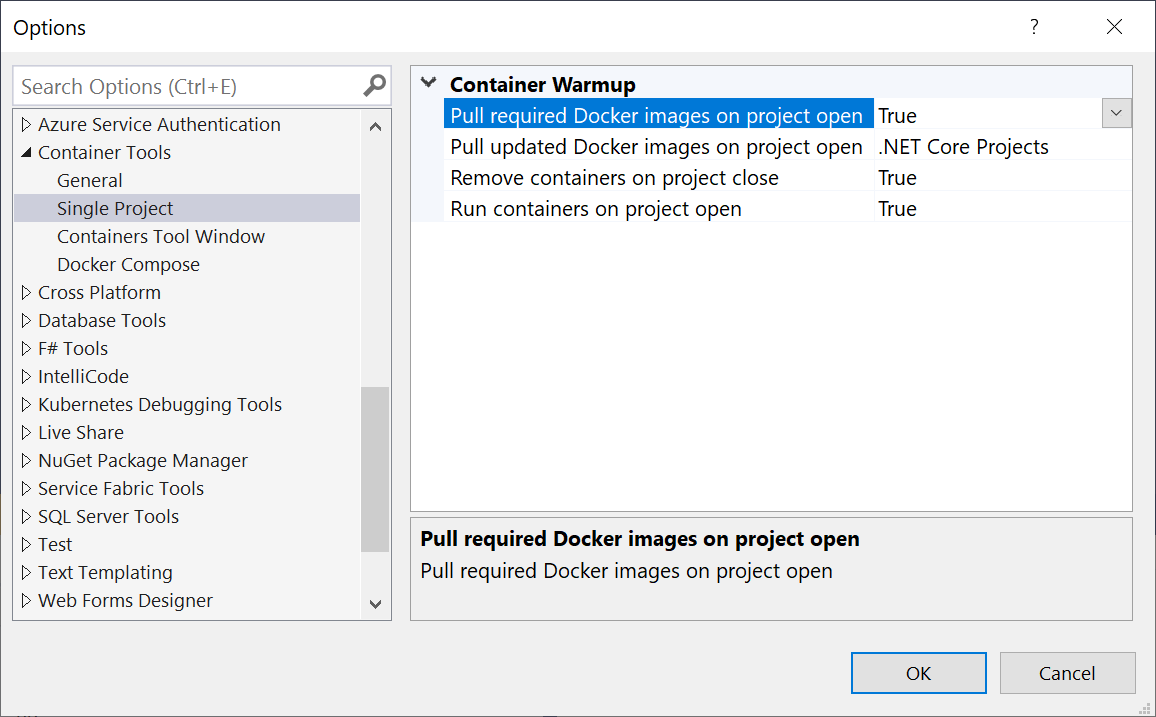
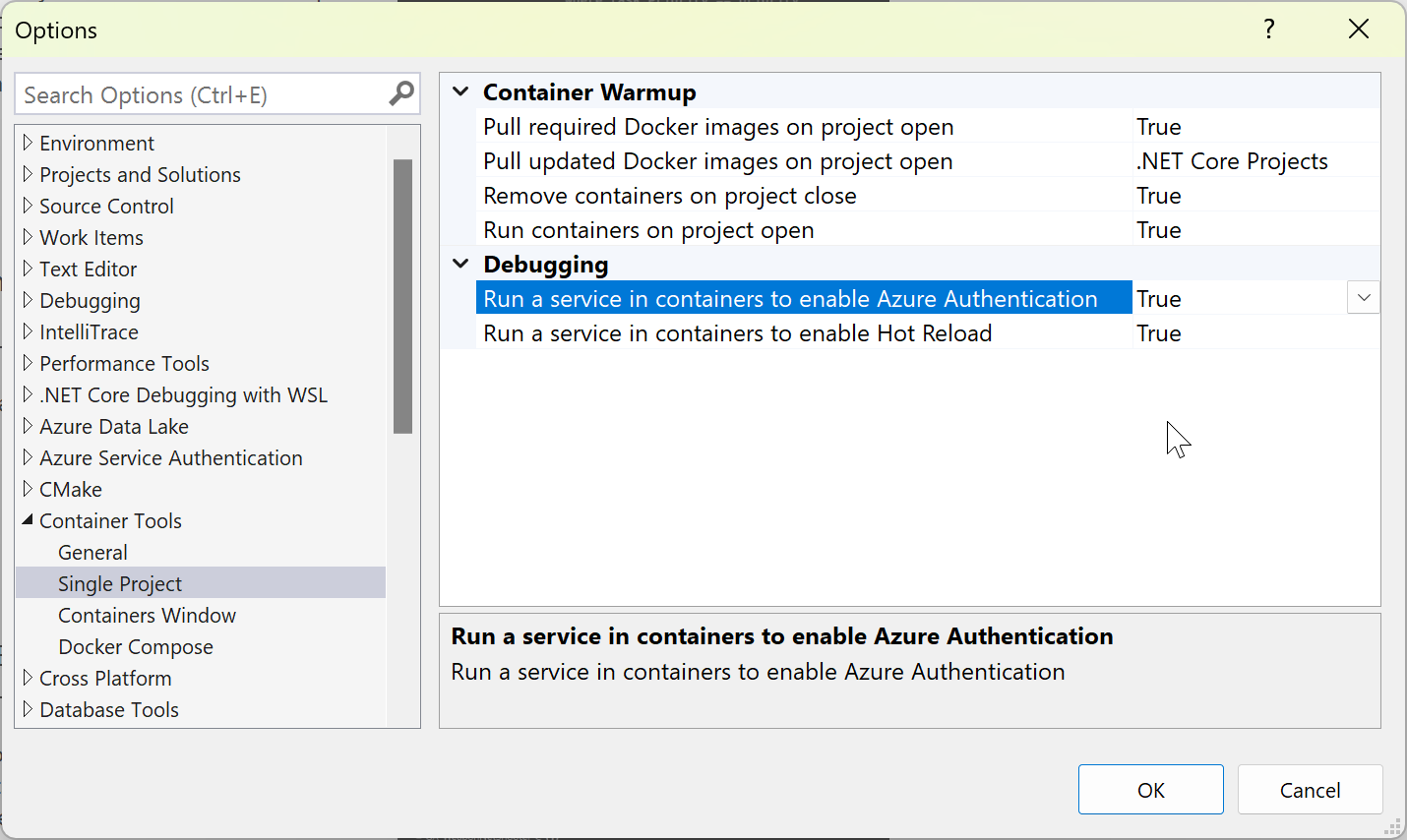
Aşağıdaki tablo, bu seçeneklerin nasıl ayarlanacağına karar vermenize yardımcı olabilir.
Aşağıdaki tabloda Genel ayarlar açıklanmaktadır:
| Veri Akışı Adı | Varsayılan Ayar | Uygulandığı Öğe | Açıklama |
|---|---|---|---|
| Gerekirse Docker Desktop'ı yükleme | Bana sor | Tek Proje, Docker Compose | Docker Desktop yüklü değilse sorulmasını isteyip istemediğinizi seçin. |
| ASP.NET Çekirdek SSL sertifikasına güven | Bana sor | ASP.NET Core 2.x projeleri | Bana Sor olarak ayarlandığında, SSL sertifikasına localhost güvenilmiyorsa Visual Studio, ASP.NET Core 2.x projesini her çalıştırdığınızda bunu ister. |
Aşağıdaki tabloda Tek Proje ve Docker Oluşturma ayarları açıklanmaktadır:
| Veri Akışı Adı | Varsayılan Ayar | Uygulandığı Öğe | Açıklama |
|---|---|---|---|
| Proje açıkken gerekli Docker görüntülerini çekme | True | Tek Proje, Docker Compose | Projeleri yüklerken performansı artırmak için Visual Studio arka planda bir Docker çekme işlemi başlatır, böylece kodunuzu çalıştırmaya hazır olduğunuzda görüntü zaten indirilir veya indirme işlemi yapılır. Projeleri ve gözatma kodunu yalnızca yüklüyorsanız, ihtiyacınız olmayan kapsayıcı görüntülerinin indirilmesini önlemek için False olarak ayarlayabilirsiniz. |
| Proje açıkken güncelleştirilmiş Docker görüntülerini çekme | .NET Core projeleri | Tek Proje, Docker Compose | Bir projeyi açtığınızda, görüntü güncelleştirmelerini denetleyin ve varsa indirin. |
| Proje açıkken kapsayıcıları çalıştırma | True | Tek Proje, Docker Compose | Daha yüksek performans için Visual Studio, kapsayıcınızı derleyip çalıştırdığınızda hazır olması için önceden bir kapsayıcı oluşturur. Kapsayıcınızın ne zaman oluşturulduğunu denetlemek istiyorsanız False olarak ayarlayın. |
| Proje kapatmada kapsayıcıları kaldırma | True | Tek Proje, Docker Compose | Çözümünüzü kapattıktan veya Visual Studio'yu kapattıktan sonra çözümünüz için kapsayıcıların korunmasını istiyorsanız False olarak ayarlayın. |
| Veri Akışı Adı | Varsayılan Ayar | Uygulandığı Öğe | Açıklama |
|---|---|---|---|
| Proje açıkken gerekli Docker görüntülerini çekme | True | Tek Proje, Docker Compose | Projeleri yüklerken performansı artırmak için Visual Studio arka planda bir Docker çekme işlemi başlatır, böylece kodunuzu çalıştırmaya hazır olduğunuzda görüntü zaten indirilir veya indirme işlemi yapılır. Projeleri ve gözatma kodunu yalnızca yüklüyorsanız, ihtiyacınız olmayan kapsayıcı görüntülerinin indirilmesini önlemek için False olarak ayarlayabilirsiniz. |
| Proje açıkken güncelleştirilmiş Docker görüntülerini çekme | .NET Core projeleri | Tek Proje, Docker Compose | Bir projeyi açtığınızda, görüntü güncelleştirmelerini denetleyin ve varsa indirin. |
| Proje açıkken kapsayıcıları çalıştırma | True | Tek Proje, Docker Compose | Daha yüksek performans için Visual Studio, kapsayıcınızı derleyip çalıştırdığınızda hazır olması için önceden bir kapsayıcı oluşturur. Kapsayıcınızın ne zaman oluşturulduğunu denetlemek istiyorsanız False olarak ayarlayın. |
| Proje kapatmada kapsayıcıları kaldırma | True | Tek Proje, Docker Compose | Çözümünüzü kapattıktan veya Visual Studio'yu kapattıktan sonra çözümünüz için kapsayıcıların korunmasını istiyorsanız False olarak ayarlayın. |
| Azure Kimlik Doğrulaması'nı etkinleştirmek için kapsayıcılarda hizmet çalıştırma | True | Tek Proje, Docker Compose | Visual Studio sürüm 17.6 veya üzeri, kapsayıcıda Azure Kimlik Doğrulaması'na yardımcı olan bir belirteç ara sunucusu hizmeti çalıştırarak uygulamalarınızın geliştirme sırasında Azure hizmetlerini kullanabilmesini sağlar. False Bu hizmetin yüklenmesini ve çalıştırılmasını istemiyorsanız olarak ayarlayın. |
| Çalışırken Yeniden Yükleme etkinleştirmek için kapsayıcılarda hizmet çalıştırma | True | Tek Proje, Docker Compose | False Bu hizmetin yüklenmesini ve çalıştırılmasını istemiyorsanız olarak ayarlayın. Çalışırken Yeniden Yükleme hizmeti Visual Studio 2022 sürüm 17.7 ve sonraki sürümlerde kullanılabilir ve yalnızca hata ayıklama olmadan çalıştırmayı destekler (Ctrl+F5). |
Kapsayıcılar Araç Penceresi ayarları, Docker kapsayıcıları ve görüntüleri hakkındaki bilgileri gösteren Kapsayıcılar araç penceresine uygulanan ayarları denetler. Bkz. Kapsayıcılar penceresini kullanma
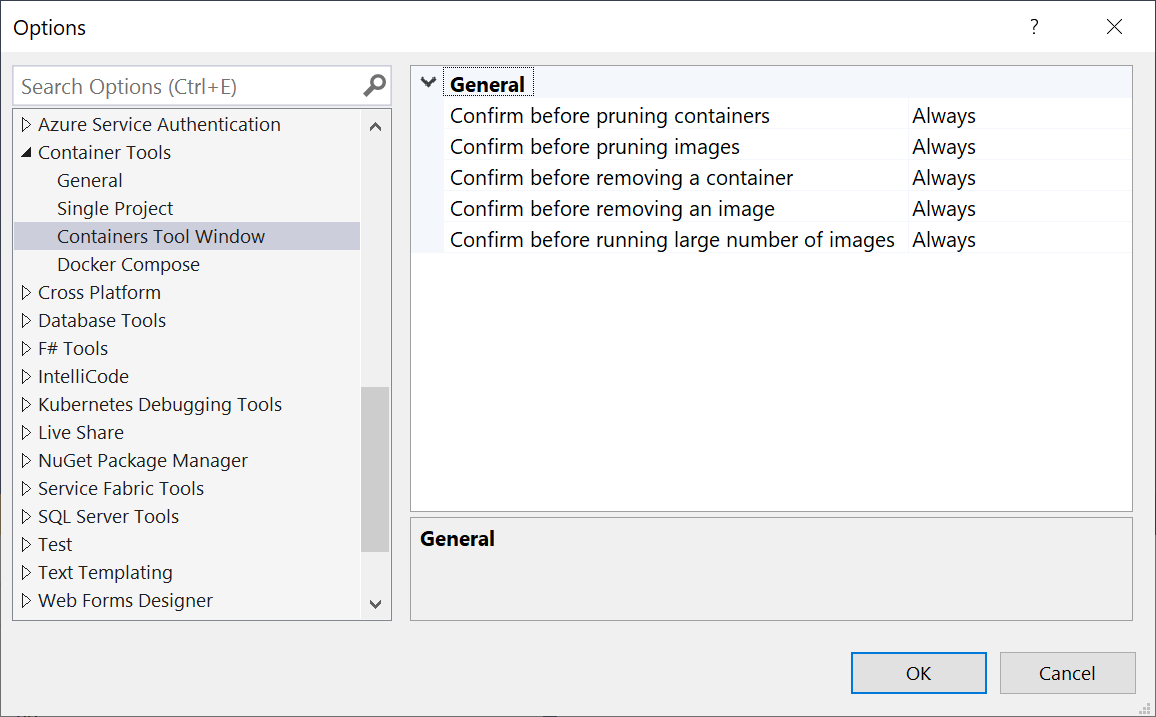
Aşağıdaki tabloda Kapsayıcılar penceresi ayarları açıklanmaktadır:
| Veri Akışı Adı | Varsayılan Ayar | Açıklama |
|---|---|---|
| Kapsayıcıları ayıklamadan önce onaylayın | Her zaman | Kullanılmayan kapsayıcıları ayıklama sırasında size sorulup sorulmayacağını denetler. |
| Görüntüleri ayıklamadan önce onaylayın | Her zaman | Kullanılmayan görüntüleri ayıklama sırasında size sorulup sorulmayacağını denetler. |
| Kapsayıcıyı kaldırmadan önce onaylayın | Her zaman | Kapsayıcı kaldırılırken size sorulup sorulmayacağını denetler. |
| Görüntüyü kaldırmadan önce onayla | Her zaman | Bir görüntüyü kaldırırken size sorulup sorulmayacağını denetler. |
| Çok sayıda görüntü çalıştırmadan önce onaylayın | Her zaman | Kapsayıcıları aynı anda 10'dan fazla görüntüden başlatmadan önce size sorulup sorulmayacağını denetler. |
Uyarı
SSL sertifikasına localhost güvenilmezse ve istemleri engellemek için kutuyu seçerseniz, HTTPS web istekleri uygulamanızda veya hizmetinizde çalışma zamanında başarısız olabilir. Bu durumda, istemde bulunmayın onay kutusunu temizleyin, projenizi çalıştırın ve istemde güveni belirtin.
Azure kimlik doğrulamayı yapılandırma
Uygulamanız Azure hizmetlerini kullanıyorsa, Azure hizmetleriyle kimlik doğrulaması yapmak için kapsayıcıda çalışırken uygun kimlik doğrulaması kimlik bilgilerine ihtiyaç duyar. Geliştirme sırasında genellikle uygulamanın üretimde kullandığı kimlik bilgileri yerine kendi Azure kimlik bilgilerinizi kullanabilirsiniz, ancak bu kimlik bilgilerinin kapsayıcı ortamında çalışan kapsayıcılı uygulamada yararlı olması gerekir.
Visual Studio 2022 sürüm 17.6'dan başlayarak, hem tek kapsayıcılı hem de Docker Compose projelerinde, kapsayıcılarınızda uygulamalarınızın ve hizmetlerinizin Azure'da kimlik doğrulaması gerçekleştirmelerine yardımcı olan bir belirteç ara sunucusu hizmeti dağıtılır ve çalıştırılır. Bu özellik, Azure Identity 1.9.0 veya sonraki bir sürümü gerektirir. Bu hizmet etkinleştirildiğinde, kapsayıcı içinde ek yapılandırma veya kurulum yapmadan çoğu Azure hizmetini otomatik olarak kullanabilirsiniz. Kodunuz özellikle azure hizmetleriyle kimlik doğrulaması yapmak için ve'yi VisualStudioCredential kapsayıcı dışında olduğu gibi kullanabilirDefaultAzureCredential. Bkz. Azure Identity 1.9.0 BENİOKU.
Bu özelliği devre dışı bırakmak için, Azure Kimlik Doğrulaması'nı (bu makalenin önceki bölümlerinde açıklanmıştır) Falseetkinleştirmek için Kapsayıcılarda hizmet çalıştırma Araç>Seçenekleri ayarını olarak ayarlayın.
Dikkat
Belirteç ara sunucusunu kullanıyorsanız ve belirli Kapsayıcı Araçları tanılama günlüklerini etkinleştirdiyseniz olası bir güvenlik sorunu vardır. Günlük etkinleştirildiğinde kimlik doğrulama kimlik bilgileri düz metin olarak günlüğe kaydedilebilir. Bu günlükler belirli ortam değişkenleri tarafından etkinleştirilir. Tek kapsayıcılı projeler için ortam değişkeni olur MS_VS_CONTAINERS_TOOLS_LOGGING_ENABLEDve ardından içinde %tmp%\Microsoft.VisualStudio.Containers.Toolsoturum açar. Docker Compose projeleri için ise MS_VS_DOCKER_TOOLS_LOGGING_ENABLED, içinde oturum açar %tmp%\Microsoft.VisualStudio.DockerCompose.Tools.
İlgili içerik
Bu genel bakışta Visual Studio'da kapsayıcılarla çalışma hakkında daha fazla bilgi edinin.
Geri Bildirim
Çok yakında: 2024 boyunca, içerik için geri bildirim mekanizması olarak GitHub Sorunları’nı kullanımdan kaldıracak ve yeni bir geri bildirim sistemiyle değiştireceğiz. Daha fazla bilgi için bkz. https://aka.ms/ContentUserFeedback.
Gönderin ve geri bildirimi görüntüleyin